上一篇
PDF阅读器 新手指南:如何轻松打开PDF文件
- 问答
- 2025-09-01 13:53:43
- 2
📄 你好呀!第一次遇到PDF文件打不开?别慌,我来手把手教你!
想象一下:你刚收到同事发来的工作报告,或者下载了一本电子书,结果点开文件却弹出一堆看不懂的提示,或者干脆一片空白……是不是瞬间头大?别担心,打开PDF其实比叫外卖还简单!下面我就用最直白的方式带你搞定它~
🌟 第一步:认识PDF是啥?
PDF就像个“电子打印纸”——不管在手机、电脑还是平板上打开,格式都不会乱跳,比如合同、手册、论文这些重要文件,常用PDF格式来传,因为它稳定又通用。
🔧 第二步:选个顺手的工具(2025年常用推荐)
现在打开PDF根本不用折腾,主流工具基本都是免费且预装的!分两种情况:
📱 手机党这样操作:
- 苹果用户:点开文件→选择“用图书打开”(iPhone/iPad自带),或者下载“Adobe Acrobat Reader”(行业老大哥,兼容性最强)。
- 安卓用户:大部分手机自带文档查看器(如小米“文档”、华为“文件管理”),或者安装一个“WPS Office”(能顺带处理Word/PPT/Excel)。
💻 电脑党更简单:
- Windows:系统自带的Edge浏览器就能直接打开PDF!双击文件→自动用Edge加载(2025年仍主流),如果想编辑文字,装个“Adobe Acrobat Reader”或“福昕PDF阅读器”就行。
- Mac:直接用预装的“预览”App!双击PDF秒开,还能做笔记、签名,苹果生态亲儿子级体验。
🚀 第三步:实战操作指南(以手机和电脑最常用方式为例)
情景1:在手机上打开微信收到的PDF
- 点开聊天窗口里的文件→点击右上角“…”→选择“其他应用打开”→挑一个你安装的阅读器(比如WPS)。
- 搞定!下次再点PDF,系统会自动记住你的选择~
情景2:电脑上双击PDF没反应?
- 可能是文件关联错了!右键点击PDF→“打开方式”→选择“Edge”或“Adobe Reader”并勾选“始终使用此应用”。
情景3:如果提示“文件已损坏”?(少但会遇到)
- 先让发送人重新发一次,可能是传输时出了bug,如果还不行,试试换一个工具打开(比如用WPS代替浏览器)。
❓ 常见问题快问快答(2025年最新参考)
-
问:需要花钱买软件吗? 答:完全不用!上述工具基础功能都是免费的,别被付费弹窗忽悠了。
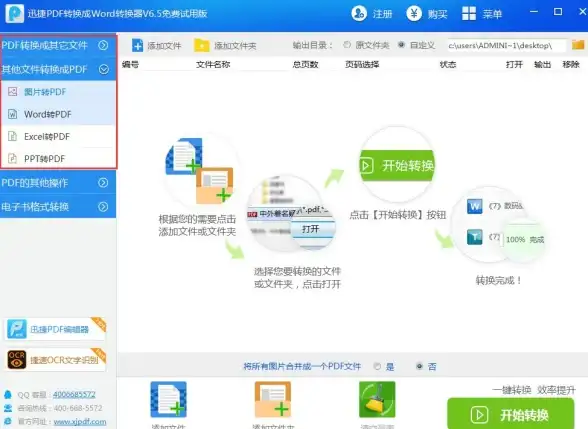
-
问:用浏览器打开和用专业软件有啥区别? 答:浏览器适合快速查看,但想编辑、填表、签名的话,建议用Adobe或WPS~

-
问:苹果和安卓能互相传PDF吗? 答:必须能!PDF天生跨平台,发过去直接就能开。
💡 最后一个小贴士
如果遇到冷门PDF打不开,可能是用了特殊加密或老旧格式,这时候试试换工具大法:比如用Adobe Reader开不了,换WPS或Edge说不定就成功了!
打开PDF就像开矿泉水瓶——找准工具一拧就开,希望你这辈子再也不会被PDF难住! 🎉

本文由 容诗筠 于2025-09-01发表在【云服务器提供商】,文中图片由(容诗筠)上传,本平台仅提供信息存储服务;作者观点、意见不代表本站立场,如有侵权,请联系我们删除;若有图片侵权,请您准备原始证明材料和公证书后联系我方删除!
本文链接:https://xdh.7tqx.com/wenda/810546.html









发表评论